Jūs sagaidāt, ka dažas lietotnes aizņems daudz vietas. Bet kas notiek, ja lietotne, kurai nevajadzētu aizņemt jūsu iPhone dārgo krātuves vietu, patiešām ir? Par laimi labojums ir diezgan vienkāršs. Tālāk ir norādīts, kā viegli notīrīt lietotni, kas aizņem pārāk daudz vietas, kā arī daži citi saistīti padomi.
Saturs
- Saistīts
-
Vienkāršs risinājums
- Kā ar lietotņu datiem?
-
Citi lietotņu uzglabāšanas padomi
- Nevar uzņemt fotoattēlus ar iPhone, krātuve ir pilna
- Pārbaudiet lejupielādēto saturu
- Notīriet pārlūkprogrammas kešatmiņu
- Apsveriet iespēju izlādēt lietotnes
- Sazinieties ar lietotnes izstrādātāju
- Saistītās ziņas:
Saistīts
- 9 labākās iOS produktivitātes lietotnes, lai pareizi iesāktu jauno gadu — 2019
- Kā atbrīvot iCloud krātuvi — 5 svarīgi padomi
- Ātri atbrīvojiet iPhone un iPad krātuvi iOS iestatījumos
Vienkāršs risinājums
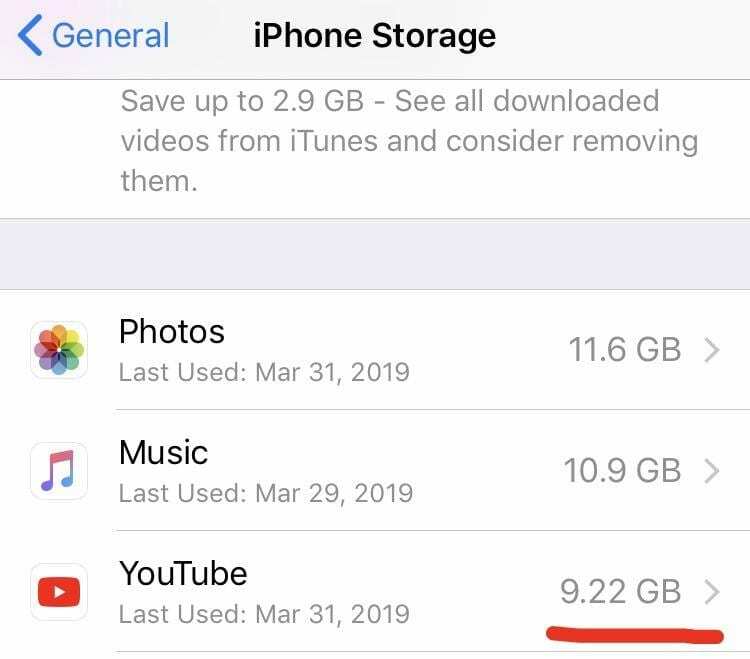
Ja vēlaties saņemt visvienkāršāko atbildi uz šīs problēmas risināšanu, tas ir šāds: izdzēsiet lietotni un instalējiet to atkārtoti.
Vairumā gadījumu pārmērīga lietotnes krātuves izmantošana ir saistīta ar tās kešatmiņu. Ilgākā laika periodā šī kešatmiņa var pieaugt līdz nevajadzīgi liels daudzums. Tā nav domājams uz, tehniski. Taču tas var notikt, jo īpaši lietotnēs, kurās ir daudz datu un kuras izmantojat katru dienu. Prātā nāk tādas lietotnes kā YouTube vai Podcasts.
Apple, atšķirībā no Android, neļauj lietotājiem izdzēst iOS lietotnes kešatmiņu. Lai faktiski “notīrītu” nevēlamos datus, jums tas būs jādara dzēst lietotni un atkārtoti instalējiet to no App Store.
Kā ar lietotņu datiem?
Brīdiniet, ka atkarībā no lietotnes šajā procesā varat zaudēt dažus lietotnes datus. Tas var ietvert iestatījumus un preferences, dažus pirkumus lietotnē vai iepriekš saglabātu spēļu progresu.
Par laimi daudzas lietotnes ir balstītas uz kontiem, tāpēc varat viegli iegūt iestatījumus un atgriezties. Ņemiet vērā arī to, ka lielākā daļa Aplikāciju veikals lietotnes ļaus atkārtoti lejupielādēt lietotnēs veiktos pirkumus.
Citi lietotņu uzglabāšanas padomi

Ja problēma joprojām pastāv, iespējams, vēlēsities skatīt tālāk sniegtās padziļinātās atbildes.
Nevar uzņemt fotoattēlus ar iPhone, krātuve ir pilna
Lietotne Fotoattēli ir pavisam cita lieta! Lielākajai daļai lietotāju, kuriem ir jaunākie iPhone tālruņi ar tonnām krātuves, tā nav problēma. Lietotājiem, kuriem ir vecāks iPhone ar ierobežotu krātuvi, jūs pastāvīgi žonglējat, lai atbrīvotu krātuvi, lai varētu izmantot savu iPhone kameru fotoattēlu un videoklipu uzņemšanai.

Mēs izskatījām šo problēmu un izstrādājām a detalizēts ceļvedis kurā ir sniegti daži gudri padomi par iPhone krātuves pārvaldību. Lūdzu, apskatiet un izpētiet veidus, kā ietaupīt iDevice krātuvi.
Pārbaudiet lejupielādēto saturu
Datu lietojuma galvenais iemesls varētu būt lejupielādētais saturs — būtībā jebkas, kam varat piekļūt bezsaistē. Daži izplatīti likumpārkāpēji ir YouTube videoklipi, Spotify dziesmas un aplādes. Pēdējā gadījumā pirmās puses aplādes lietotne ir iestatīta tā, lai tā automātiski lejupielādētu visas jaunākās aplādes, kuras esat abonējis.
Atkarībā no satura tas var ļoti ātri apēst krātuvi. Lai dzēstu saturu, kas ir lejupielādēts jūsu ierīcē, parasti ir jāatver konkrētā lietotne un jāpārvietojas uz bezsaistes satura iestatījumu izvēlni. Atrodiet norādījumus konkrētajai lietotnei, ar kuru jums ir radušās problēmas.
Notīriet pārlūkprogrammas kešatmiņu
Lai gan iOS parasti neļauj lietotājiem dzēst savu lietotņu kešatmiņu, ir viens izņēmums: pārlūkprogrammas. Populāras iespējas, piemēram, Safari un Google Chrome darīt ļauj notīrīt kešatmiņu, atrodoties lietotnē.
Safari vienkārši dodieties uz Iestatījumi —> Safari —> Papildu —> Vietnes dati. Velciet, lai izdzēstu pārāk daudz sīkfailu vai citus datus. Google Chrome operētājsistēmā iOS atveriet pārlūku Chrome un stūrī pieskarieties trīs punktu izvēlnei. Pēc tam pieskarieties Vēsture un sarkanais Dzēst pārlūkošanas datus … pogu.

Apsveriet iespēju izlādēt lietotnes
Ja raizējaties par programmas progresa vai svarīgu iestatījumu zaudēšanu, varat apsvērt tās izlādēšanu. Tā ir jauna funkcija, ko Apple ir pievienojusi operētājsistēmā iOS 11. Būtībā tas ļauj lietotājiem “dzēst” lietotni, vienlaikus saglabājot tās datus un iestatījumus jūsu ierīcē.
Vienkārši dodieties uz Iestatījumi —> Vispārīgi — iPhone krātuve. Jums vajadzētu redzēt pamanāmu opciju, lai iespējotu automātisko izkraušanu. Pretējā gadījumā vienkārši pieskarieties jebkurai lietotnei iPhone krātuves izvēlnē un atlasiet Izlādēt lietotni opciju. Protams, ja lietotnes dokumenti un dati aizņem krātuvi, šis risinājums var nepalīdzēt.
Sazinieties ar lietotnes izstrādātāju
Ja lietotne izmanto nevajadzīgu vai citādi lielu krātuves apjomu un tās dzēšana nav palīdzējusi, tas var būt pamatā esoša procesa vai kļūdas dēļ.
Šādos gadījumos vislabāk ir mēģināt atrast alternatīvu šai lietotnei. Ja tas nav iespējams, sazinieties ar lietotnes izstrādātāju un brīdiniet viņu par problēmu.
Mēs ceram, ka padomi jums bija noderīgi un informatīvi. Lūdzu, paziņojiet mums, ja jums ir kādi jautājumi, izmantojot savus komentārus.

Maiks ir ārštata žurnālists no Sandjego, Kalifornijā.
Lai gan viņš galvenokārt attiecas uz Apple un patērētāju tehnoloģijām, viņam ir iepriekšēja pieredze, rakstot par sabiedrisko drošību, pašvaldību un izglītību dažādām publikācijām.
Viņš ir nēsājis vairākas cepures žurnālistikas jomā, tostarp rakstnieks, redaktors un ziņu dizainers.